4가지 방법: Android 휴지통에서 삭제된 사진 복구
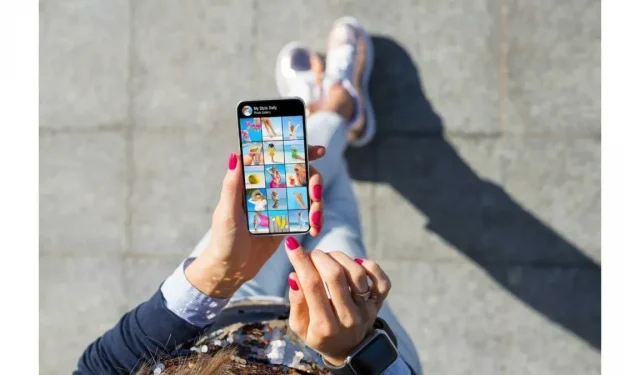
때때로 사람들은 Android 기기에서 실수로 사진을 삭제하고 Android 휴지통에서 사진을 복구하는 방법이 있는지 궁금해합니다. 괜찮아요; 당신은 오른쪽 페이지에 있습니다. 삭제된 사진을 복구할 수 있도록 다양한 솔루션을 제공했습니다.
안드로이드 폰에서 사진이 손실되는 이유
1. 기기 문제
수동으로 삭제하지 않고 이미지가 사라지면 소프트웨어 또는 장치에 문제가 있음을 나타냅니다. 문제는 Android 휴대폰에서 작동하지 않는 갤러리, 맬웨어 감염, 업데이트 실패, 타사 소프트웨어 버그 등일 수 있습니다.
2. 주의력 부족
사람들이 급할 때 더 유용한 이미지를 실수로 제거할 수 있습니다. 주의가 부족하면 Android 기기에서 사진이 손실될 수 있습니다.
Android 휴지통에서 삭제된 사진을 복구하는 방법에 대한 단계
1. Google Cloud에서 사진 복원
많은 Android 사용자와 마찬가지로 클라우드 저장소를 사용하여 사진을 백업하면 삭제된 사진을 쉽게 복구할 수 있습니다. Google Play 스토어에서 이 모든 앱을 다운로드할 수 있습니다.
방법 1: Google 포토에서 복구
Google에서 개발한 사진 저장 및 공유 애플리케이션입니다. 이미지를 클라우드에 안전하게 백업하므로 필요할 때 복원할 수 있습니다. 때때로 이미지 백업을 자동으로 삭제하여 사용자가 패닉에 빠지게 합니다.
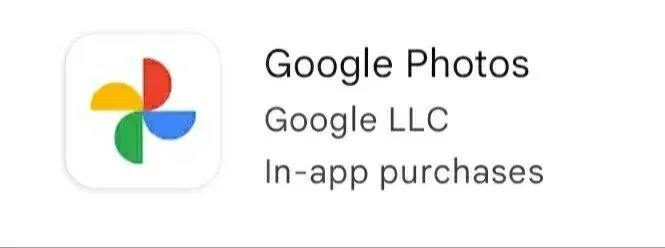
하지만 걱정하지 마세요. Google 포토 에서 사진을 복구하는 것은 매우 쉽습니다. Google 포토 앱에서 사진을 복구하려면 아래 지침을 따르세요.
- 휴대전화에서 Google 포토 앱을 엽니다.
- 삭제된 사진을 선택해야 합니다.
- 세 개의 점이 표시됩니다. 점을 클릭하고 장치에 저장을 선택합니다.
방법 2: Microsoft OneDrive에서 복원
OneDrive는 Microsoft의 클라우드 저장소입니다. 사진 자동 백업 및 삭제 기능이 있습니다. 사진을 클라우드에 업로드하고 휴대폰에서 삭제하여 내부 저장소를 확보하는 데 도움이 됩니다.
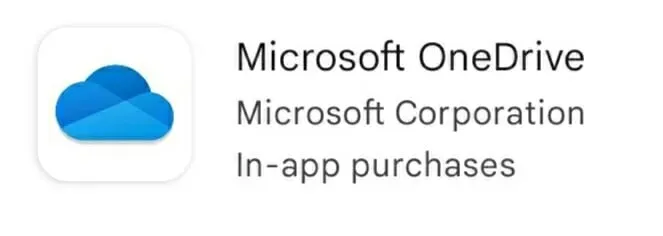
OneDrive에 업로드된 이미지는 모든 장치에서 복원할 수 있습니다. 여기에는 복용에 사용된 장치가 포함됩니다. OneDrive에서 사진을 복구하려면 아래 지침을 따르십시오.
- 휴대폰에서 OneDrive 앱을 엽니다.
- 하단 메뉴에서 사진을 선택합니다.
- 복구할 사진을 선택합니다.
- 세 개의 점을 클릭하고 저장 옵션을 선택합니다.
방법 3: Dropbox에서 손실된 사진 복구
Dropbox 사용자는 실수로 사진을 잃어버리거나 삭제하기 전에 자동 사진 백업 기능을 활성화했습니다. 간단한 단계에 따라 휴대폰에서 컴퓨터의 도움 없이 쉽게 복원할 수 있습니다.
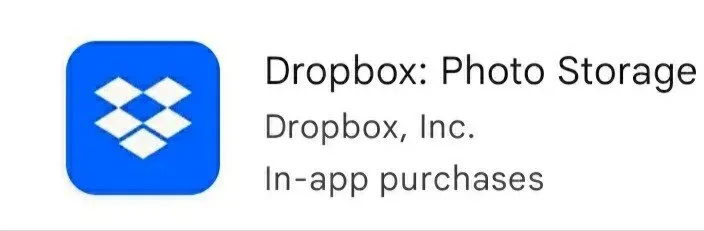
Dropbox에서 손실된 사진을 복구하려면 아래 지침을 따르십시오.
- 휴대폰에서 Dropbox 앱을 엽니다.
- 카메라의 다운로드 폴더로 이동합니다. 다른 폴더로 이동한 경우 대신 해당 폴더로 이동합니다.
- 복구할 사진을 선택합니다.
- 세 개의 점을 클릭하고 장치에 저장하는 옵션을 선택합니다.
방법 4: Google 드라이브에서 사진 복구
2019년부터 Google 드라이브에 저장된 사진은 Google 포토에 자동으로 표시되지 않습니다. 이것은 Android 갤러리에서 복원하는 다른 방법을 사용할 수 있음을 의미합니다.

그러나 자동 백업 기능은 Google 포토에서 활성화하든 Google 드라이브에서 활성화하든 관계없이 Google 포토에 사진을 업로드합니다. Google 드라이브에서 사진을 복구하려면 아래 지침을 따르십시오.
- 휴대폰에서 Google 드라이브 앱을 엽니다.
- 복구할 사진을 선택합니다.
- 세 개의 점을 클릭하고 다운로드 옵션을 누릅니다.
2. 안드로이드 폰 내부의 SD 카드에서 사진 복구
SD 카드를 추가 저장소로 사용하는 사용자는 내부 저장소에만 의존하는 것보다 더 많은 사진을 저장할 수 있습니다. 그러나 때로는 동시에 수천 장의 사진이 손실될 수 있습니다. 그렇기 때문에 Android 휴대전화 내부의 SD 카드에서 사진을 복구하는 것을 면밀히 살펴봐야 합니다.
SD 카드 복구 소프트웨어로 복원할 수 있습니다. 사용자는 편리하고 강력한 Disk Drill 사진 복구 소프트웨어를 설치해야 합니다. 타사 백업이나 클라우드 플랫폼 없이 사진을 복구할 수 있습니다.
SD 카드에서 사진을 복구하려면 아래 단계를 따르십시오.
- 시스템에 Disk Drill을 다운로드하고 설치하세요.
- 그런 다음 SD 카드를 시스템에 연결합니다. 카드에서 복구 가능한 사진을 스캔하려면 검색 옵션을 클릭하십시오.
- 미리보기 및 필터 옵션을 사용하여 복구하려는 사진을 찾을 수 있습니다.
- 복원 버튼을 클릭하고 복원할 대상을 선택합니다.
3. 데이터 복구 소프트웨어를 사용하여 Android 내부 저장소에서 삭제된 사진 복구
기본적으로 Android 기기는 내부 메모리에 사진을 저장하고 이러한 이미지는 자동으로 갤러리에 표시됩니다. 운영 체제 유형에 따라 아래 방법 중 하나를 선택할 수 있습니다.
장치가 루팅되고 USB 디버깅이 활성화되어 있으면 프로세스가 간단합니다.
방법 1: Mac 사용자의 경우
Mac용 Disk Drill은 Android 사용자가 삭제된 사진을 복구할 수 있도록 도와줍니다. 삭제된 사진을 복구하려면 아래 지침을 따르십시오.
- Mac용 Disk Drill을 다운로드하고 설치해야 합니다.
- 이 작업을 수행하는 동안 Android 장치를 루팅하고 USB 디버깅을 활성화했는지 확인하십시오.
- Mac에서 Disk Drill을 실행하고 Android 기기를 선택하세요.
- Android 기기를 Mac에 연결합니다. Disk Drill에 필요한 권한을 부여해야 합니다.
- 그것은 안드로이드 장치를 표시합니다. 최신 데이터 검색을 클릭합니다. 스캔을 시작합니다. 기기를 루팅하지 않은 경우 버튼 대신 경고 메시지가 나타납니다. 이 경우 SD 카드를 제거하거나 루팅하여 메모리 카드 리더기로 별도로 스캔할 수 있습니다.
- 필터와 미리보기 기능을 사용하여 Disk Drill로 복구할 사진을 선택하세요. “복원”을 클릭하고 데이터를 복원할 위치를 선택합니다.
방법 2: Windows 사용자의 경우
안타깝게도 Windows 사용자는 Mac 사용자처럼 Disk Drill에서 복원할 수 있는 옵션이 없습니다. 그러나 Wondershare의 dr.Fone이라는 또 다른 옵션이 있습니다. 쉽게 복구를 완료하는 이미지 복구 소프트웨어 응용 프로그램입니다.
이미지를 복구하려면 아래 단계를 따르십시오.
- Windows용 dr.Fone의 Wondershare 버전을 다운로드해야 합니다.
- 응용 프로그램을 설치하고 실행하되 장치를 연결하지 마십시오.
- 메인 화면에서 데이터 복구를 선택합니다. 그런 다음 안드로이드 장치를 연결하십시오.
- 복구하려는 사진의 파일 형식을 선택합니다. 다음을 클릭하고 스토리지 스캔 모드를 선택하십시오.
- 프로그램이 스캔하는 동안 기다리십시오. 복구할 사진을 선택합니다. 장치에 복원하거나 컴퓨터에 복원하는 두 가지 옵션이 있습니다.
4. 휴지통에서 사진 복원
휴대폰의 갤러리 앱에서 사진을 삭제할 때마다 즉시 삭제되지 않습니다. 최근 삭제된 파일 폴더 또는 휴지통 폴더로 이동됩니다. Android 기기에 따라 30~60일 동안 휴지통에 보관됩니다.
아래 지침에 따라 휴지통에서 복원하십시오.
- 갤러리 앱을 실행해야 합니다. 그런 다음 설정 앱을 엽니다.
- 고급 설정 섹션을 확장하고 휴지통을 클릭합니다.
- 최신 장치의 앨범 섹션에서 찾을 수 있는 경우도 있습니다.
- 복원할 사진을 선택하고 복원 버튼을 클릭합니다.
- 파일 관리자에서 휴지통을 확인하여 거기에서 삭제된 일부 이미지를 복구할 수도 있습니다.
Android 기기에서 사진 손실을 방지하는 방법
복구 방법이 많다고 해서 완전한 복구가 보장되는 것은 아닙니다. 최고의 복구 소프트웨어 응용 프로그램을 사용하더라도 모든 것을 복구하지 못할 가능성이 적습니다.
그렇기 때문에 Android 기기에서 사진이 손실되지 않도록 해야 합니다. 다음은 사진 손실을 방지하는 데 도움이 되는 5가지 팁입니다.
1. 전화 백업
Android 기기를 전체 백업하면 손실된 사진과 동영상, 앱, 설정, 파일을 복구하는 데 도움이 됩니다. 기기를 분실하더라도 처음부터 모든 작업을 수행하는 대신 새 기기를 가져와 백업에서 복원할 수 있습니다.
2. Android 갤러리 앱에서 캐시된 이미지 지우기
Android 갤러리에서 썸네일을 클릭해도 아무 일도 일어나지 않는 경우가 있습니다. 이것은 Android의 운영 체제가 썸네일을 올바르게 생성할 수 없을 때 발생합니다. DCIM 폴더로 이동하여 파일을 삭제하십시오. 수정하기 위한 썸네일.
디스크 공간 클리너 또는 파일 브라우저를 사용하여 제거할 수 있습니다.
3. 저장 공간 정리
Android 기기의 저장 공간이 부족하면 비정상적으로 실행됩니다. 때때로 사진이 사라질 수 있으므로 Android 기기에 얼마나 많은 공간이 있는지 확인하는 것이 가장 좋습니다.
몇 메가바이트만 남아 있는 경우 장치를 정리해야 합니다.
4. 클라우드 플랫폼에 사진 업로드
오늘날에는 많은 클라우드 스토리지가 있습니다. Android 기기와 호환되고 자동 사진 백업을 제공하는 기기를 선택할 수 있습니다. 가장 좋은 점은 언제 어디서나 이미지를 복구할 수 있다는 것입니다.
5. 조심하세요
더 나쁜 일이 발생하면 백업이 도움이 되지만 백업에만 전적으로 의존하지는 마십시오. 대부분의 Android 휴대전화는 휴지통을 재활용할 필요가 없기 때문입니다. 사진이나 비디오를 삭제할 때는 매우 주의해야 합니다. 바쁘거나 스트레스를 받을 때 수도꼭지를 두드리기 전에 두 번 생각하십시오.
결론
위의 지침이 Android 기기에서 사진을 복구하는 데 도움이 되기를 바랍니다. 정기적인 백업 계획이 있다는 것은 정보의 복사본을 항상 가지고 있고 절대 잃어버리지 않는다는 것을 의미합니다.
자주하는 질문
영구적으로 삭제된 파일을 복구할 수 있습니까?
영구적으로 삭제된 파일을 복구하려면 파일을 복구할 수 있도록 파일의 백업 복사본이 있어야 합니다. 백업이 없는 경우 효과적인 데이터 복구 솔루션을 사용해야 합니다.
삭제된 사진이 영구적으로 사라졌습니까?
일부 장치에서는 영원히 사라지지 않았습니다. 대신 사진 앱에서 최근 삭제된 앨범 앱으로 사진이 전송됩니다. 30일 동안 이 앱에 남아 있습니다. 이 이미지를 복원하려면 삭제 후 30일 이내에 복원할 수 있습니다.
Android 휴지통에서 삭제된 사진을 복구할 수 있습니까?
예, Google Cloud로 이동하면 복원할 수 있습니다. Google Photos, Microsoft OneDrive, Google Drive 및 Dropbox를 사용하면 삭제된 사진을 복구할 수 있습니다.
영구적으로 삭제된 사진은 어디로 가나요?
사진이 휴지통으로 이동됩니다. 원하는 경우 이 섹션에서 이미지를 복원하거나 영구적으로 제거할 수 있습니다. 단, 안드로이드 기기의 종류에 따라 30~60일 후에는 영구적으로 삭제됩니다.
답글 남기기